Pagina Inhoudsopgave
Bijgewerkt op Jul 30, 2025
Externe SSD's zijn ideaal voor bedrijven of individuele gebruikers die grote hoeveelheden data eenvoudig en veilig willen overzetten. Een externe SSD kan via een USB-verbinding met een computer worden gevoed en heeft sneller toegang tot gegevens dan een HDD. Sommige gebruikers hebben echter gemeld dat hun externe SSD's trager schrijven . Dit probleem doet zich voor bij externe SSD's van verschillende merken, waaronder Seagate, Western Digital, Toshiba, enz. EaseUS heeft dit probleem uitgebreid onderzocht en uiteindelijk vier effectieve methoden samengevat om dit probleem op te lossen. Deze methoden hebben veel gebruikers geholpen bij het oplossen van het probleem "Lage schrijfsnelheid externe SSD".
Hoe u de snelheid van een externe SSD nauwkeurig kunt testen
Als u vermoedt dat uw externe SSD trager wordt, kunt u dit verifiëren met een opdracht via de opdrachtprompt. Dit is echter erg vervelend voor onervaren gebruikers en het risico op gegevensverlies is groot. Daarom hebben we, volgens ons onderzoek, snelheidsmeetsoftware gevonden die geschikt is voor beginners. EaseUS Partition Master kan u helpen nauwkeurige lees- en schrijfsnelheden van externe SSD's te bepalen, en zolang u een Windows-laptop/computer hebt, kunt u het gebruiken. De interface en prompts zijn zeer duidelijk, dus maak u geen zorgen en download deze tool om het te proberen.
Stap 1. Start EaseUS Partition Master. Klik op de downloadknop om de functie "DiskMark" te activeren onder het gedeelte "Discovery".

Stap 2. Klik op het vervolgkeuzemenu om het doelstation, de testgegevens en de blokformaat te kiezen.

Stap 3. Zodra alles is geconfigureerd, klikt u op 'Start' om de schijftest te starten. Vervolgens kunt u de sequentiële of willekeurige lees-/schrijfsnelheid, I/O en vertraging bekijken.

Vergelijk het testresultaat met de normale snelheid die de externe SSD zou moeten hebben. U kunt uw conclusie trekken. Stel dat u uw computer regelmatig gebruikt voor taken waarbij grote hoeveelheden data van een externe SSD moeten worden gelezen, zoals videobewerking of gamen. In dat geval kan de lage snelheid uw ervaring ernstig bederven. Probeer de volgende oplossingen.
Bekijk deze video voor meer informatie over het testen van de snelheid van uw SSD.
Hoe u het probleem met de trage schrijfsnelheid van een externe SSD kunt oplossen [4 oplossingen]
In dit deel vindt u vier effectieve manieren om het probleem van de trage schrijfsnelheid van externe SSD's op te lossen. Gebaseerd op de redenen die in het eerste deel zijn samengevat, hebben we de volgende oplossingen voorbereid:
- Oplossing 1. 4K De externe SSD uitlijnen
- Oplossing 2. Wis de cache in de externe SSD
- Oplossing 3. Kies voor betere prestaties
- Oplossing 4. Controleer op slechte sectoren en maak ruimte vrij op een externe SSD
Optimalisatie van defragmentatie op een externe SSD is een effectieve manier om de prestaties en snelheid van een externe SSD te verbeteren. Volg Fix 1 om dit te leren.
Oplossing 1. 4K De externe SSD uitlijnen
4K-uitlijning is het proces waarbij partities op de SSD worden uitgelijnd met de fysieke opslagruimte op de SSD-schijf om gegevens efficiënter te verwerken. Als de partities niet correct zijn uitgelijnd, moet de externe SSD twee keer zoveel fysieke ruimte op de SSD gebruiken om bestandsbewerkingen uit te voeren. In dit geval kunnen de lees- en schrijftijden langer worden en presteert de SSD niet optimaal. Daarom is het noodzakelijk om 4K-uitlijning uit te voeren op uw externe SSD's.
Na vele pogingen vonden we een betrouwbare software van derden: EaseUS Partition Master. Deze software kan SSD 4K uitlijnen in Windows 7, 8, 10 en 11 om de prestaties van externe SSD's te maximaliseren en deze te versnellen. De resultaten waren zeer bevredigend. Klik op de knop om deze tool nu te downloaden.
Hier zijn de stappen om een externe SSD 4k uit te lijnen met EaseUS Partition Master:
Stap 1. Ga naar "Toolkit" en kies "4K Alignment".
Stap 2. Selecteer de schijf die u wilt uitlijnen. Klik op de knop 'Start'.
Bovendien heeft EaseUS Partition Master veel functies om u te helpen bij het beheren van uw SSD's en externe SSD's:
- Test de lees- en schrijfsnelheid van SSD's
- Partities samenvoegen/splitsen op SSD
- Slechte sectoren op een externe SSD lokaliseren
- Controleer bestandssysteemfout voor externe SSD
- Controleer de SSD-status op Windows 10/8/7/11
- Controleer de SSD-temperatuur op Windows 10/11
Aarzel niet om deze tool te downloaden om uw externe SSD te beheren en de prestaties ervan te verbeteren.
Oplossing 2. Cache wissen in externe SSD
Als de externe SSD gedurende een korte periode hoge overdrachtssnelheden biedt en vervolgens vertraagt na het overzetten van een grote hoeveelheid gegevens, wordt dit waarschijnlijk veroorzaakt door te veel cachegeheugen. Om de schrijfcache te wissen en de schrijfprestaties te optimaliseren, laat u de externe SSD inactief, sluit u deze aan op een computer en houdt u zowel de computer als de externe SSD een uur of langer ingeschakeld. Dit doet u als volgt:
Stap 1. Sluit de externe SSD aan op een Windows-pc > Open Instellingen > Systeem > klik op Opslag > Kies de externe SSD die u als doel hebt.
Stap 2. Klik op 'Tijdelijke bestanden' > Tijdelijke bestanden controleren; klik op de knop 'Bestanden verwijderen'.
Oplossing 3. Schrijfcache inschakelen voor externe SSD
Schrijfcache wordt gebruikt om de prestaties te verbeteren door vluchtig geheugen (RAM) te gebruiken om schrijfopdrachten te verzamelen die naar opslagapparaten worden verzonden. Houd er echter rekening mee dat u het externe opslagapparaat veilig moet verwijderen voordat u het loskoppelt van de computer.
Stap 1. Sluit de externe SSD aan op uw laptop/computer; klik met de rechtermuisknop op Deze computer en selecteer Beheren.
Stap 2. Selecteer Apparaatbeheer en vouw Schijfstations uit. Klik vervolgens met de rechtermuisknop op de externe SSD waarvoor u schrijfcache wilt in- of uitschakelen en selecteer Eigenschappen.
Stap 3. Klik op het tabblad Beleid en selecteer Betere prestaties en Schrijfcache inschakelen op het apparaat.
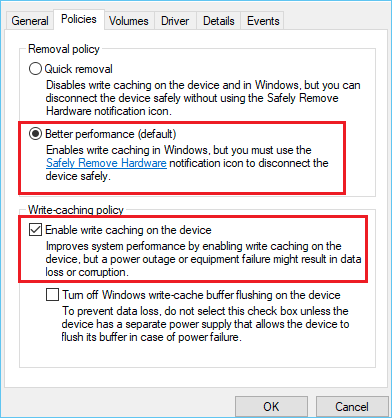
Stap 4. Klik ten slotte op OK.
Oplossing 4. Controleer op slechte sectoren en maak ruimte vrij op een externe SSD
Slechte sectoren en een fout met onvoldoende schijfruimte kunnen beide leiden tot een trage externe SSD. In dit onderdeel leert u hoe u uw externe SSD kunt controleren op slechte sectoren en hoe u ruimte vrijmaakt.
Handleiding 1. Slechte sectoren op een externe SSD lokaliseren
EaseUS Partition Master kan u helpen de beschadigde sectoren te lokaliseren door een schijfoppervlaktest uit te voeren voor uw externe SSD. Download het programma en volg de onderstaande stappen:
Stap 1. Open EaseUS Partition Master. Ga naar Toolkit en selecteer "Bad Sector Scan".
Stap 2. Vink 'Schijf scannen' aan en kies de doelschijf uit het vervolgkeuzemenu.
Stap 3. Klik op 'Scannen' om het scanproces voor slechte sectoren toe te passen.
Handleiding 2. Ruimte vrijmaken op een externe SSD
Wanneer de opslagruimte van de externe SSD onvoldoende is, worden de prestaties ook beïnvloed en kan de lees- en schrijfsnelheid afnemen. U kunt de opslagruimte van uw externe SSD op verschillende manieren opschonen, bijvoorbeeld door onnodige bestanden en programma's te verwijderen of dubbele bestanden te verwijderen.
EaseUS Partition beschikt over een functie om de schijfruimte te analyseren. Hiermee kunt u de opslagstructuur van uw externe SSD analyseren, snel zien welke bestanden de meeste ruimte innemen en deze met één klik verwijderen.
Bereid een Windows-computer voor en volg de onderstaande tutorial om aan de slag te gaan.
Stap 1. Start EaseUS Partition Master en ga naar Discovery . Zoek en download Space Analyzer onder Veelgebruikte tools.
Stap 2. Selecteer in het pop-upvenster Space Analyzer de doelschijf die u wilt analyseren en klik op Analyseren in de rechterbovenhoek.
Stap 3. Wacht even en je ziet de gedetailleerde gegevens. Je kunt op 'Folder/File' klikken om verschillende gegevenstypen te bekijken en op het kleine mappictogram klikken om meer informatie in het bestand te bekijken.

Zie ook:
Waarom treedt het probleem met de trage schrijfsnelheid van een externe SSD op?
Externe SSD's zijn populair vanwege hun snelheid, dus als ze vertragen, is dat erg vervelend. Hieronder hebben we enkele veelvoorkomende oorzaken van vertragingen bij externe SSD's samengevat. Deze zijn:
- 🧩Te veel cache;
- ⚙️Onvoldoende opslagruimte;
- 🚩De onvoldoende stroomvoorziening van de interface;
- 💡Externe SSD heeft slechte sectoren of virussen;
Bij het kopiëren van grote datasets in één keer kunnen sommige externe SSD's prestatievermindering ervaren wanneer de cache van de schijf vol raakt. Bovendien kunnen te veel opgeslagen gegevens of schadelijke virussen ervoor zorgen dat de externe SSD trager wordt.
De volgende onderwerpen vindt u wellicht ook interessant:
Maar hoe weet en test je of je externe SSD traag is geworden? Lees en leer hoe.
Conclusie
Bij constant gebruik kan een externe SSD steeds trager worden door overmatige cache, fragmentatie, overmatige slechte sectoren, enz. Dit artikel biedt verschillende oplossingen voor deze problemen, waaronder het wissen van de cache en het defragmenteren van de SSD. EaseUS Partition Master kan de prestaties van een externe SSD defragmenteren en optimaliseren met behulp van 4K-uitlijning van de SSD ; het kan ook slechte sectoren op een externe SSD lokaliseren door oppervlaktetests uit te voeren. Als u deze methoden nuttig vindt, deel dit artikel dan om meer mensen hiervan op de hoogte te stellen.
Veelgestelde vragen over trage schrijfsnelheid van externe SSD's
Is je externe SSD nog steeds traag? Daarnaast zijn er nog andere vragen over de foutmelding 'langzaam schrijven' bij een externe SSD. Lees ze nu als je hulp nodig hebt.
1. Waarom is de schrijfsnelheid van een SSD op een Mac zo laag?
SSD's kunnen om verschillende redenen constant een lagere snelheid dan de maximumsnelheid rapporteren. Ten eerste leest en schrijft macOS constant van en naar de opstartschijf, wat leidt tot slechte prestaties. Daarnaast voert de SSD zijn eigen onderhouds- en garbagecollection-routines uit, waaronder het TRIMmen van de SSD. Wanneer u de SSD wist en opstart vanaf de externe schijf, ziet u waarschijnlijk snelheden die dicht bij de nominale snelheid liggen, maar zelfs dan zal de SSD trager worden zodra de schrijfcache vol is.
2. Waarom is de SSD traag bij het laden van een game?
Dit kan te wijten zijn aan een fout met betrekking tot onvoldoende schijfruimte of een hoge temperatuur (die de normale temperatuur van de SSD overschrijdt). Laat je SSD afkoelen en maak ruimte vrij op je SSD; probeer de game opnieuw te laden, dan kun je deze fout oplossen.
3. Hoe kan ik de foutmelding 'trage schrijfsnelheid M.2 SSD' oplossen?
Oververhitting, verouderde firmware, schijffragmentatie, een fout met onvoldoende schijfruimte of onvoldoende stroomvoorziening kunnen leiden tot een trage schrijfsnelheid op een SSD. U kunt schrijfcache inschakelen, meer ruimte vrijmaken, een koellichaam voor de SSD installeren of de SSD 4K uitlijnen om deze fout te verhelpen.
Hoe kunnen wij u helpen?
Gerelateerde artikelen
-
Hoe u ISO naar DVD brandt op Windows 10/11 (stap-voor-stap handleiding)
![author icon]() Tina/2025/07/30
Tina/2025/07/30 -
Hoe formatteer ik een GPT-beschermpartitie? Uw complete gids hier
![author icon]() Tina/2025/07/30
Tina/2025/07/30 -
Systeemoproep Explorer.exe mislukt (oplossingen en oorzaken)
![author icon]() Tina/2025/07/30
Tina/2025/07/30 -
Steam herkent de tweede harde schijf niet? Uw oplossingen zijn hier
![author icon]() Tina/2025/07/30
Tina/2025/07/30
EaseUS Partition Master

Beheer partities en optimaliseer schijven efficiënt
